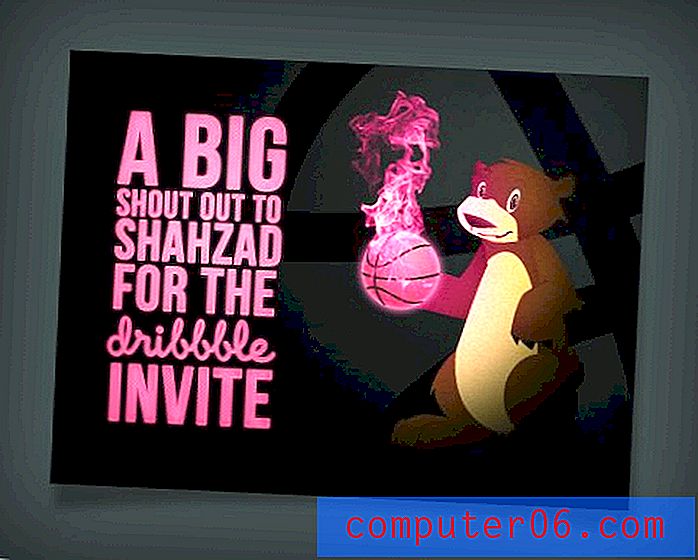Come salvare un'immagine come nuovo file in Word 2010
I documenti di Word possono assumere molte forme e dimensioni, ma non è inusuale includere immagini quando si modifica qualcosa nel programma. Ad esempio, potresti persino copiare e incollare celle da Excel come immagine, il che ti consente di spostare facilmente i dati senza timore che vengano accidentalmente modificati.
Ma la facilità con cui è possibile copiare e incollare le immagini direttamente da altri programmi come Excel o un browser Web potrebbe lasciarti in una situazione in cui è necessario modificare un'immagine o condividere un'immagine con qualcuno tramite e-mail, ma l'unica copia del l'immagine che hai è nel documento di Word. Fortunatamente puoi salvare le immagini in Word 2010 come file immagine separati seguendo la nostra guida qui sotto.
Creare un file di immagine da un'immagine in un documento di Word 2010
I passaggi seguenti presuppongono che nel documento di Word sia presente un'immagine e che si desideri creare un file di immagine separato solo di quella immagine. Se invece preferisci salvare l'intero documento di Word come immagine, allora considera di salvare il documento come PDF. Questo ti fornirà un file che è più facilmente modificabile in programmi di immagine come Photoshop.
- Passaggio 1: aprire il documento contenente l'immagine che si desidera salvare come 'proprio file.
- Passaggio 2: individuare l'immagine.
- Passaggio 3: fare clic con il pulsante destro del mouse sull'immagine, quindi fare clic sull'opzione Salva come immagine .
- Passaggio 4: selezionare la posizione in cui si desidera salvare il file, quindi fare clic sul menu a discesa a destra di Salva come tipo e selezionare un tipo di file immagine. Se non si è sicuri del tipo di file necessario, la scelta più sicura è in genere Portable Network Graphics (.png) o JPEG File Interchange Format (.jpg), poiché possono essere facilmente utilizzati con la maggior parte degli altri programmi.
- Passaggio 5: digitare un nome per il nuovo file nel campo Nome file, quindi fare clic sul pulsante Salva .

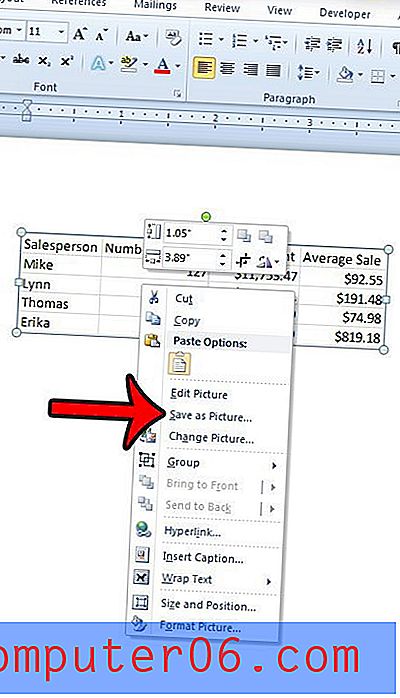
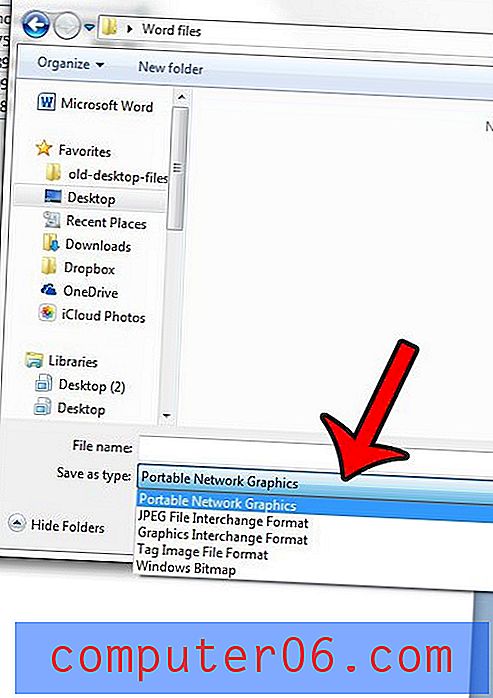
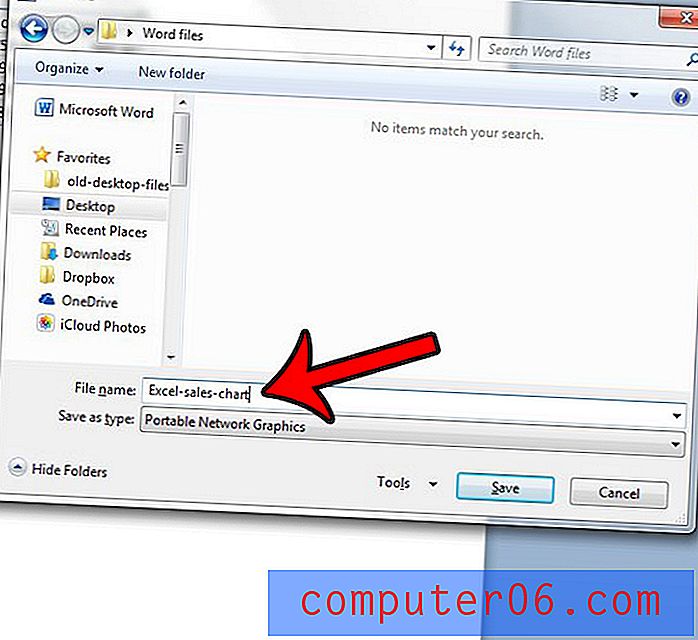
È quindi necessario aprire il file di immagine prima di chiudere il documento di Word per confermare che l'immagine appaia nel modo desiderato. Se l'immagine è troppo grande o troppo piccola, potrebbe essere necessario ridimensionarla. Puoi leggere questo articolo per saperne di più sul ridimensionamento delle immagini in un documento di Word 2010.